ipad怎样连接电脑itunes
ipad怎样连接电脑itunes
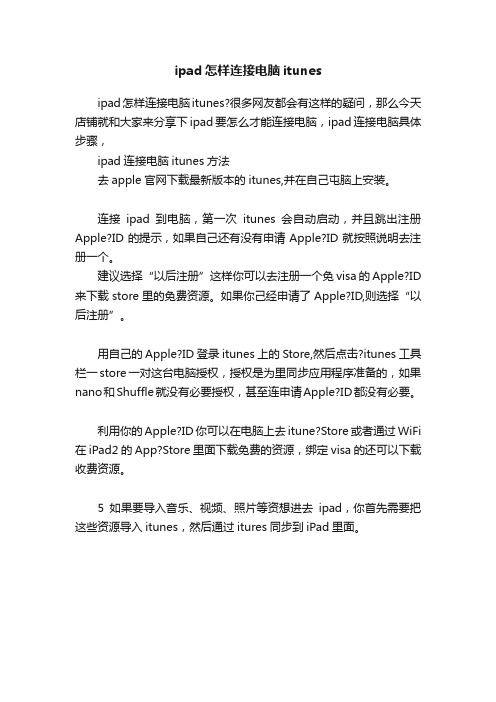
ipad怎样连接电脑itunes
ipad怎样连接电脑itunes?很多网友都会有这样的疑问,那么今天店铺就和大家来分享下ipad要怎么才能连接电脑,ipad连接电脑具体步骤,
ipad连接电脑itunes方法
去apple官网下载最新版本的itunes,并在自己屯脑上安装。
连接ipad到电脑,第一次itunes会自动启动,并且跳出注册Apple?ID的提示,如果自己还有没有申请Apple?ID就按照说明去注册一个。
建议选择“以后注册”这样你可以去注册一个免visa的Apple?ID 来下载store里的免费资源。
如果你己经申请了Apple?ID,则选择“以后注册”。
用自己的Apple?ID登录itunes上的Store,然后点击?itunes工具栏一store一对这台电脑授权,授权是为里同步应用程序准备的,如果nano和Shuffle就没有必要授权,甚至连申请Apple?ID都没有必要。
利用你的Apple?ID你可以在电脑上去itune?Store或者通过WiFi 在iPad2的App?Store里面下载免费的资源,绑定visa的还可以下载收费资源。
5如果要导入音乐、视频、照片等资想进去ipad,你首先需要把这些资源导入itunes,然后通过itures同步到iPad里面。
iPad2及iTunes的详细使用方法课件
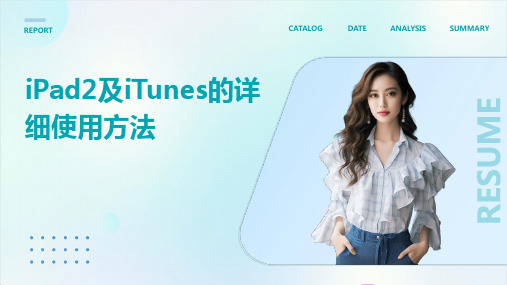
ipad2常见问题解答
01
如何同步音乐和视频到iPad2?
02
首先,确保iPad2与电脑连接,并打开iTunes。
03
在iTunes中,选择左侧导航栏中的“设备”选项, 然后选择“音乐”或“影片”标签。
ipad2常见问题解答
01 勾选想要同步的音乐或视频,然后点击“应用” 或“同步”开始同步过程。
尝试重新连接设备或重启 iTunes。
问题3
设备断开连接
05
解决方法
06 检查Wi-Fi信号是否稳定,尝
试重新连接设备或重启路由器 。
REPORT
CATALOG
DATE
ANALYSIS
SUMMAR Y
04
ipad2的使用方法
基础操作
开启和关闭iPad
长按顶部按钮,滑动开关至"关闭"或"开启"。
解锁屏幕
功能详解
iTunes具备同步功能,可将电脑上的 媒体文件同步至设备;支持设备备份 和恢复;提供在线音乐、电影租赁和 购买等服务。
iTunes的同步功能
同步设置
在iTunes中,选择设备并进入“ 摘要”标签页,勾选需要同步的 内容,如音乐、照片等。
同步过程
点击“应用”或“同步”按钮, 开始同步过程。同步完成后,设 备将显示已同步的内容。
存储需求。
摄像头
iPad2配备了前置和后置 摄像头,支持视频通话
和拍照功能。
ipad2的操作系统
iOS
iPad2运行iOS操作系统,具有丰富的应用程 序和游戏,用户可以轻松下载和管理。
通知中心
iOS操作系统具有通知中心功能,方便用户 查看和回复通知。
iPad怎么与电脑同步
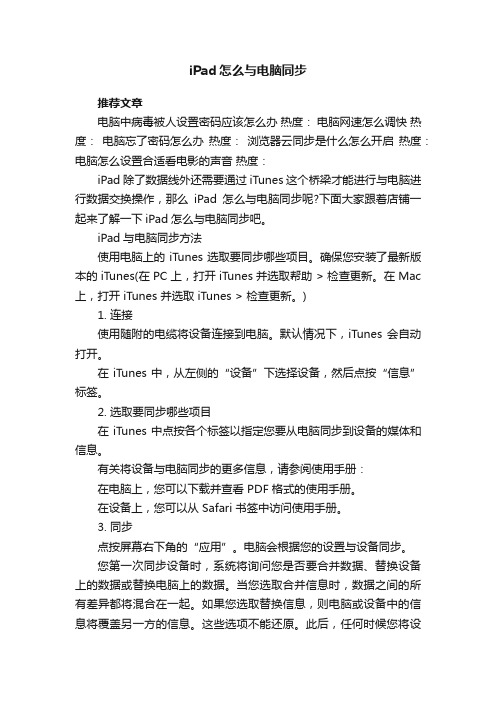
iPad怎么与电脑同步推荐文章电脑中病毒被人设置密码应该怎么办热度:电脑网速怎么调快热度:电脑忘了密码怎么办热度:浏览器云同步是什么怎么开启热度:电脑怎么设置合适看电影的声音热度:iPad除了数据线外还需要通过iTunes这个桥梁才能进行与电脑进行数据交换操作,那么iPad怎么与电脑同步呢?下面大家跟着店铺一起来了解一下iPad怎么与电脑同步吧。
iPad与电脑同步方法使用电脑上的 iTunes 选取要同步哪些项目。
确保您安装了最新版本的 iTunes(在 PC 上,打开 iTunes 并选取帮助 > 检查更新。
在 Mac 上,打开 iTunes 并选取 iTunes > 检查更新。
)1. 连接使用随附的电缆将设备连接到电脑。
默认情况下,iTunes 会自动打开。
在 iTunes 中,从左侧的“设备”下选择设备,然后点按“信息”标签。
2. 选取要同步哪些项目在 iTunes 中点按各个标签以指定您要从电脑同步到设备的媒体和信息。
有关将设备与电脑同步的更多信息,请参阅使用手册:在电脑上,您可以下载并查看 PDF 格式的使用手册。
在设备上,您可以从 Safari 书签中访问使用手册。
3. 同步点按屏幕右下角的“应用”。
电脑会根据您的设置与设备同步。
您第一次同步设备时,系统将询问您是否要合并数据、替换设备上的数据或替换电脑上的数据。
当您选取合并信息时,数据之间的所有差异都将混合在一起。
如果您选取替换信息,则电脑或设备中的信息将覆盖另一方的信息。
这些选项不能还原。
此后,任何时候您将设备连接到电脑时,iTunes 都将打开并根据 iTunes 中的设置与设备同步。
您可以在设备连接到电脑的任意时间调整同步设置。
注:即使您已删除设备或电脑上的地址簿中的联系人,同步也不会删除含有 Messenger ID 的 Yahoo! 地址簿中的任何联系人。
要删除含有 Messenger ID 的联系人,请登录到您的 Yahoo! 在线帐户,并使用 Yahoo! 地址簿来删除该联系人。
ipad1代新手使用教程
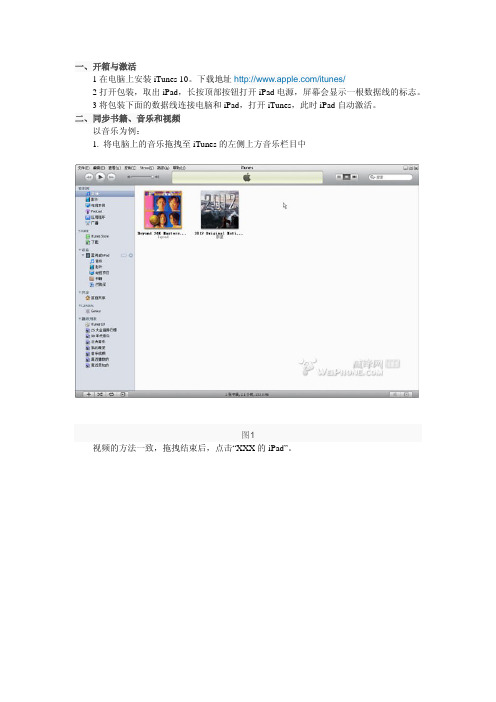
一、开箱与激活1在电脑上安装iTunes 10。
下载地址/itunes/2打开包装,取出iPad,长按顶部按钮打开iPad电源,屏幕会显示一根数据线的标志。
3将包装下面的数据线连接电脑和iPad,打开iTunes,此时iPad自动激活。
二、同步书籍、音乐和视频以音乐为例:1. 将电脑上的音乐拖拽至iTunes的左侧上方音乐栏目中图1视频的方法一致,拖拽结束后,点击“XXX的iPad”。
2你可能看不到书籍栏目。
将epub文件直接拖拽到左上角的音乐、视频菜单后就能看到书籍被放入iTunes了。
图3图4图5图62接着点击音乐、视频选项卡,确保选中同步所有音乐/视频或你想要的音乐/视频即可。
3点击右下角“应用”或“同步”按钮的同步。
附:正版音乐下载:Google音乐视频下载:威锋网iPad视频专区/thread-htm-fid-30-type-3.html#c电子书下载论坛:/thread-htm-fid-224.html掌上书苑/index.phpiPad看中文电子书的效果:图7、图8三、注册iTunes帐号接下来需要注册一个帐号,来使用App Store里的10多万款iPhone程序或数千款iPad 程序(一大部分是免费的)。
帐号注册方法:1.进入iTunes 点击左侧Store里的iTunes Store2点击右上角的登录,然后创建新帐户,记住密码设为大小写字母叫数字,其他的问题任意填写。
图9图103填写本页所需要的信息,信用卡信息确认时会被测试扣1美元,只是测试实际不扣。
这里选“无”白点的哪一个选项,不需要信用卡或者其他支付方式。
4然后去你的注册邮箱收确认邮件,点击连接即可激活自己的iTunes帐号。
5接下来,在iTunes点击左侧的"iTunes Store",然后点击iTunes Store右上角的登录,即可开始购买自己的iPad程序。
四、安装App Store的应用程序1.进入iTunes后,点击左侧的"iTunes Store",接着登录自己的iTunes帐号。
详细教您ipad怎么连接电脑

详细教您ipad怎么连接电脑
导读: iPad是由苹果公司于2010年开始发布的平板电脑系列,提供浏览网站、收发电子邮件、观看电子书、播放音频或视频、玩游戏等功能。
下面,我就教大家如何将iPad与电脑连接的方法
说到iPad想必大家都不会陌生,很多人都在使用这款电子产品。
但是它给我们带来便利的同时也带来一些小问题。
比如iPad如何与电脑连接呢?估计很多朋友都有这样的疑问。
接下来,小编就和大家介绍一下iPad连接电脑方法
1、在电脑上下载并安装最新版本的itunes。
ipad和电脑怎么传文件系统软件图解1
2、然后,将ipad用数据线连接电脑usb接口。
然后会自动弹出窗口如下:“要信任此电脑吗”,选择信任。
ipad系统软件图解2
3、itunes一般会自动弹出,点击其中的ipad标志按钮。
ipad和电脑怎么传文件系统软件图解3
4、然后点击左侧栏中的“文件共享”,然后右侧选择一个程序用来作为文件保存位置。
ipad怎么连接电脑系统软件图解4
5、然后就可以点击下面的“添加”来从电脑传送文件到ipad了。
ipad系统软件图解5
以上就是ipad电脑怎么连接电脑的方法了,希望能帮助到你。
ipad怎么连接到电脑
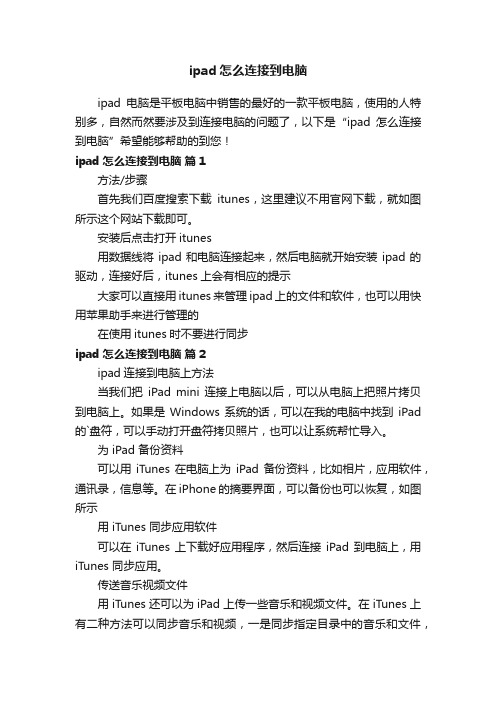
ipad怎么连接到电脑ipad电脑是平板电脑中销售的最好的一款平板电脑,使用的人特别多,自然而然要涉及到连接电脑的问题了,以下是“ipad怎么连接到电脑”希望能够帮助的到您!ipad怎么连接到电脑篇1方法/步骤首先我们百度搜索下载itunes,这里建议不用官网下载,就如图所示这个网站下载即可。
安装后点击打开itunes用数据线将ipad和电脑连接起来,然后电脑就开始安装ipad的驱动,连接好后,itunes上会有相应的提示大家可以直接用itunes来管理ipad上的文件和软件,也可以用快用苹果助手来进行管理的在使用itunes时不要进行同步ipad怎么连接到电脑篇2ipad连接到电脑上方法当我们把iPad mini 连接上电脑以后,可以从电脑上把照片拷贝到电脑上。
如果是Windows 系统的话,可以在我的电脑中找到iPad 的`盘符,可以手动打开盘符拷贝照片,也可以让系统帮忙导入。
为 iPad 备份资料可以用iTunes 在电脑上为iPad 备份资料,比如相片,应用软件,通讯录,信息等。
在 iPhone 的摘要界面,可以备份也可以恢复,如图所示用 iTunes 同步应用软件可以在iTunes 上下载好应用程序,然后连接iPad 到电脑上,用iTunes 同步应用。
传送音乐视频文件用 iTunes 还可以为 iPad 上传一些音乐和视频文件。
在 iTunes 上有二种方法可以同步音乐和视频,一是同步指定目录中的音乐和文件,二是手动上传音乐和视频。
更新系统或恢复固件当然iPad 与电脑连接电脑,还有一个比较重要的功能是为iPad 更新或恢复固件系统。
当 iPad 系统有新版本更新,或是当前系统出现问题需要恢复固件。
itunes刷机教程

itunes刷机教程iTunes是一款由苹果公司开发的多媒体管理软件,不仅可以管理音乐、视频和图片等文件,还可以用于更新和恢复iOS设备的系统。
在某些情况下,我们可能需要使用iTunes对iPhone或iPad进行刷机操作,本文将详细介绍如何使用iTunes进行刷机。
首先,确保你的计算机上已经安装了最新版本的iTunes。
你可以从苹果官方网站上下载和安装iTunes,然后打开软件。
将你的iPhone或iPad通过USB线连接到计算机,iTunes会自动检测到设备。
在iTunes的界面中,你可以看到连接的设备出现在左上角的设备图标上。
接下来,点击设备图标,进入设备的概述页面。
在概述页面中,你可以看到设备的基本信息和软件版本。
如果你想要备份设备中的数据,可以选择在“备份”选项中进行备份。
备份可以保留你的个人数据,并且可以在刷机后恢复到新的设备中。
在概述页面的“概要”窗口中,你可以看到设备的软件版本信息,如果有新的更新版本可用,会显示在软件版本旁边的按钮上。
点击该按钮进行软件更新。
在更新过程中,确保设备与电脑保持连接。
如果你的设备遇到问题无法正常使用,你可以选择进行恢复。
在设备概述页面的“回复”选项中,点击“回复iPhone”或“回复iPad”按钮。
这将擦除设备上的所有数据,并重新安装最新的iOS系统。
在恢复过程中,也要确保设备与电脑保持连接。
刷机过程可能需要一段时间,取决于设备的型号和网络连接的速度。
一旦刷机完成,你将看到一个欢迎界面,然后可以按照屏幕上的指示进行设置。
值得注意的是,在刷机之前,务必备份设备中的数据,因为刷机会擦除所有设备上的个人数据。
刷机操作也有风险,可能会导致数据丢失或设备损坏,所以请谨慎操作并确保有可靠的备份。
此外,如果刷机过程中出现任何错误或问题,可以在iTunes 中选择“帮助”菜单,然后选择“随时检查更新”以获取最新的帮助信息。
总结起来,使用iTunes进行刷机是一种更新和恢复iOS设备的有效方式。
ipadmini3怎么连接电脑
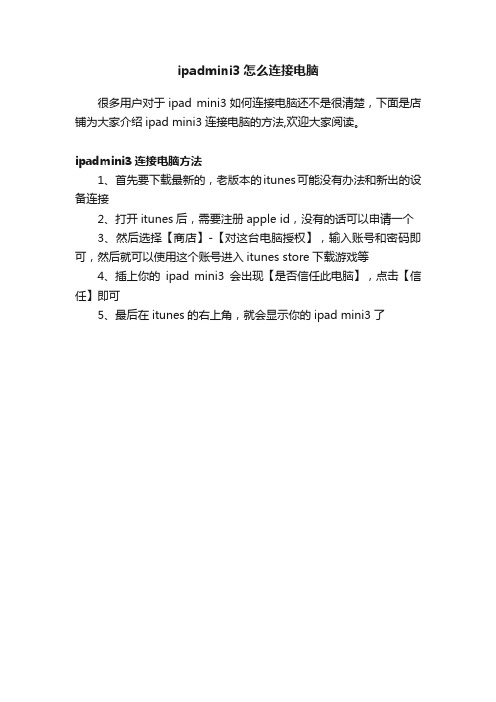
ipadmini3怎么连接电脑
很多用户对于ipad mini3如何连接电脑还不是很清楚,下面是店铺为大家介绍ipad mini3连接电脑的方法,欢迎大家阅读。
ipadmini3连接电脑方法
1、首先要下载最新的,老版本的itunes可能没有办法和新出的设备连接
2、打开itunes后,需要注册apple id,没有的话可以申请一个
3、然后选择【商店】-【对这台电脑授权】,输入账号和密码即可,然后就可以使用这个账号进入itunes store下载游戏等
4、插上你的ipad mini3会出现【是否信任此电脑】,点击【信任】即可
pad与电脑连接的方法
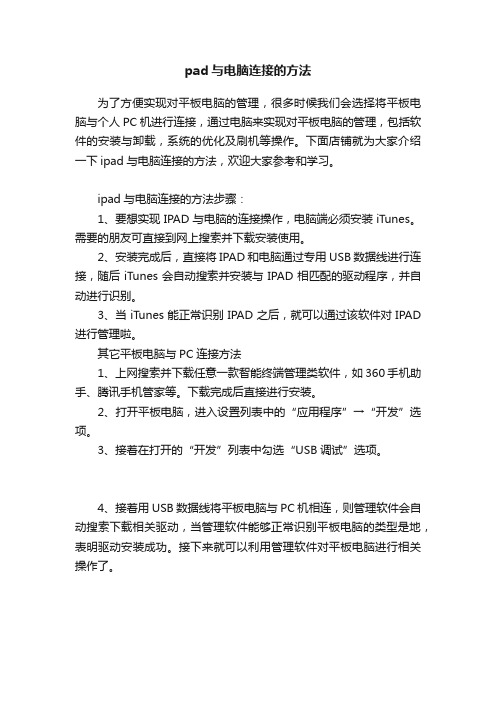
pad与电脑连接的方法
为了方便实现对平板电脑的管理,很多时候我们会选择将平板电脑与个人PC机进行连接,通过电脑来实现对平板电脑的管理,包括软件的安装与卸载,系统的优化及刷机等操作。
下面店铺就为大家介绍一下ipad与电脑连接的方法,欢迎大家参考和学习。
ipad与电脑连接的方法步骤:
1、要想实现IPAD与电脑的连接操作,电脑端必须安装iTunes。
需要的朋友可直接到网上搜索并下载安装使用。
2、安装完成后,直接将IPAD和电脑通过专用USB数据线进行连接,随后iTunes会自动搜索并安装与IPAD相匹配的驱动程序,并自动进行识别。
3、当iTunes能正常识别IPAD之后,就可以通过该软件对IPAD 进行管理啦。
其它平板电脑与PC连接方法
1、上网搜索并下载任意一款智能终端管理类软件,如360手机助手、腾讯手机管家等。
下载完成后直接进行安装。
2、打开平板电脑,进入设置列表中的“应用程序”→“开发”选项。
3、接着在打开的“开发”列表中勾选“USB调试”选项。
4、接着用USB数据线将平板电脑与PC机相连,则管理软件会自动搜索下载相关驱动,当管理软件能够正常识别平板电脑的类型是地,表明驱动安装成功。
接下来就可以利用管理软件对平板电脑进行相关操作了。
电脑连接ipad如何操作方法
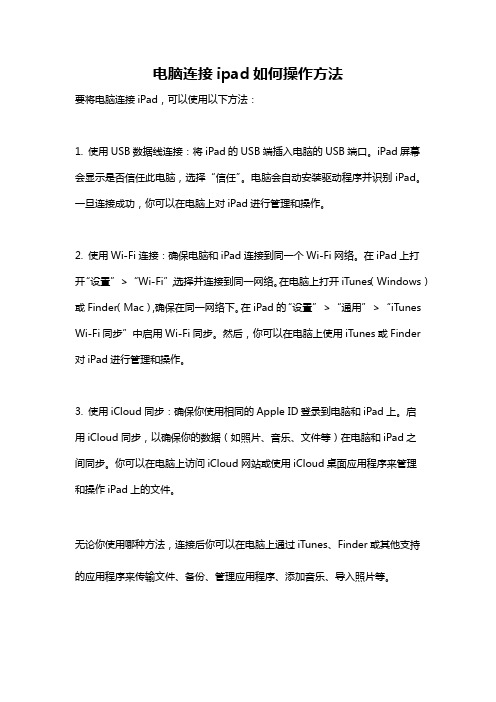
电脑连接ipad如何操作方法
要将电脑连接iPad,可以使用以下方法:
1. 使用USB数据线连接:将iPad的USB端插入电脑的USB端口。
iPad屏幕会显示是否信任此电脑,选择“信任”。
电脑会自动安装驱动程序并识别iPad。
一旦连接成功,你可以在电脑上对iPad进行管理和操作。
2. 使用Wi-Fi连接:确保电脑和iPad连接到同一个Wi-Fi网络。
在iPad上打开“设置”> “Wi-Fi”,选择并连接到同一网络。
在电脑上打开iTunes(Windows)或Finder(Mac),确保在同一网络下。
在iPad的“设置”> “通用”> “iTunes Wi-Fi同步”中启用Wi-Fi同步。
然后,你可以在电脑上使用iTunes或Finder 对iPad进行管理和操作。
3. 使用iCloud同步:确保你使用相同的Apple ID登录到电脑和iPad上。
启
用iCloud同步,以确保你的数据(如照片、音乐、文件等)在电脑和iPad之
间同步。
你可以在电脑上访问iCloud网站或使用iCloud桌面应用程序来管理和操作iPad上的文件。
无论你使用哪种方法,连接后你可以在电脑上通过iTunes、Finder或其他支持的应用程序来传输文件、备份、管理应用程序、添加音乐、导入照片等。
iPad显示连接iTunes的画面什么原因iPad停用连接iTunes图文教程
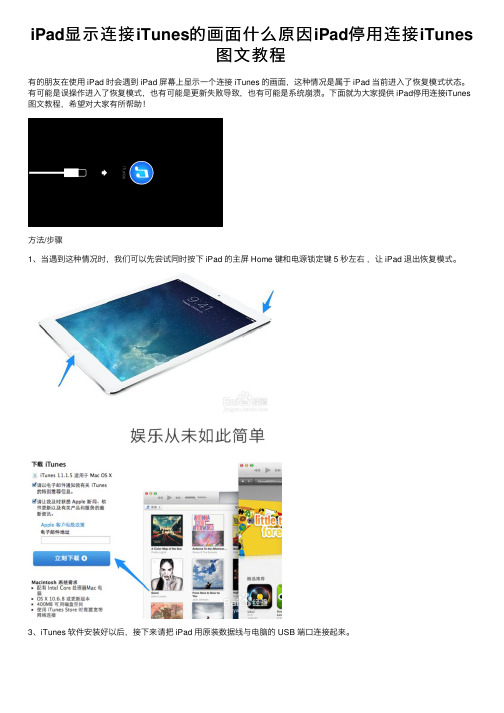
iPad显⽰连接iTunes的画⾯什么原因iPad停⽤连接iTunes
图⽂教程
有的朋友在使⽤ iPad 时会遇到 iPad 屏幕上显⽰⼀个连接 iTunes 的画⾯,这种情况是属于 iPad 当前进⼊了恢复模式状态。
有可能是误操作进⼊了恢复模式,也有可能是更新失败导致,也有可能是系统崩溃。
下⾯就为⼤家提供 iPad停⽤连接iTunes 图⽂教程,希望对⼤家有所帮助!
⽅法/步骤
1、当遇到这种情况时,我们可以先尝试同时按下 iPad 的主屏 Home 键和电源锁定键 5 秒左右,让 iPad 退出恢复模式。
3、iTunes 软件安装好以后,接下来请把 iPad ⽤原装数据线与电脑的 USB 端⼝连接起来。
4、当 iPad 接⼊电脑时,打开 iTunes 软件,此时应该会提⽰检测到⼀个处于恢复模式的 iPad 设备。
5、随后在 iTunes 窗⼝中请点击“恢复 iPad”按钮,让 iTunes ⾃动下载恢复所需要的固件系统。
6、接着 iTunes 会连⽹检测适合当前 iPad 最新的固件系统,提⽰我们是否抹掉数据并恢复到这个版本。
因为当前 iPad 系统已经崩溃了,所以就让它抹掉并恢复吧。
7、接下来就是等待 iTunes 下载固件,然后它会⾃动把固件恢复到 iPad 上。
由于⽹速的原因,下载速度有快有慢,请耐⼼等待。
最后恢复好了,就可以重新激活 iPad 并使⽤了。
END
以上就是iPad显⽰连接iTunes的画⾯的解决⽅法,希望对⼤家有所帮助!。
ipad怎么和电脑同步

ipad怎么和电脑同步
ipad内的软件、图书、音乐一般情况下都是用和电脑同步的方式安装的,下面就简单介绍下同步的方法。
工具/原料
•ipad
•电脑
•数据线
•wifi网络
有线同步-步骤/方法
1.下载和安装苹果官方软件itunes,并打开,如果您的itunes设置过连接苹果自动打开,以后可以省去此步骤
2.准备好数据线,并使用其连接ipad和电脑
3.在打开的itunes页面左侧一栏中点击【设备】-【“**”的ipad】,打开你的设备
4.在软件窗口的右下角点击【同步】按钮,就已经开始同步了
无线同步-步骤/方法
1.升级ios系统到IOS5版本或更高版本
2.升级itunes到10.5版本或更高版本
3.ipad和itunes连接在同一个wifi网络中
4.ipad用数据线连接到电脑,并打开itunes软件,进入ipad设备,在【选项】中勾选【通过wifi于此ipad同步】,点击【应用按钮】只需设置一次,以后连接无线网就不需要设置这步了
5.打开ipad的【设置】,点击【通用】-【iTunes WiFi 同步】
6.如果ipad已经连接好wifi和电源,并且经过以上1-3步设置,就会出新可以点击的按钮【现在同步】,点击既可以无线同步
无线同步注意事项
1.ipad系统升级到IOS5版本或更高版本
2.itunes升级到10.5版本或更高版本
3.ipad和itunes连接在同一个wifi网络中。
ipad连接不上电脑itunes
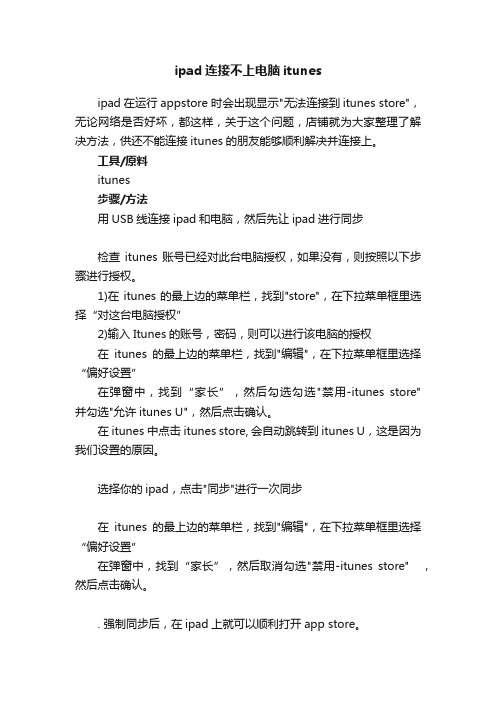
ipad连接不上电脑itunesipad在运行appstore 时会出现显示"无法连接到itunes store",无论网络是否好坏,都这样,关于这个问题,店铺就为大家整理了解决方法,供还不能连接itunes的朋友能够顺利解决并连接上。
工具/原料itunes步骤/方法用USB线连接ipad和电脑,然后先让ipad进行同步检查itunes账号已经对此台电脑授权,如果没有,则按照以下步骤进行授权。
1)在itunes的最上边的菜单栏,找到"store",在下拉菜单框里选择“对这台电脑授权”2)输入Itunes的账号,密码,则可以进行该电脑的授权在itunes的最上边的菜单栏,找到"编辑",在下拉菜单框里选择“偏好设置”在弹窗中,找到“家长”,然后勾选勾选"禁用-itunes store" 并勾选"允许itunes U",然后点击确认。
在itunes中点击itunes store, 会自动跳转到itunes U,这是因为我们设置的原因。
选择你的ipad,点击"同步"进行一次同步在itunes的最上边的菜单栏,找到"编辑",在下拉菜单框里选择“偏好设置”在弹窗中,找到“家长”,然后取消勾选"禁用-itunes store" ,然后点击确认。
. 强制同步后,在ipad上就可以顺利打开app store。
END其他可用方法:1重新进行固件的刷机2彻底卸载itunes,然后重装最新版的itunes。
3网络问题,重置网络。
尤其是无线网络。
4不能解决的问题:那就是苹果服务器暂时不能连接。
(偶发)。
ipad air怎样连接电脑

ipad air怎样连接电脑ipad air连接电脑方法1、要想把ipad air连接到电脑,我们首先需要在电脑端下在苹果的专用连接软件itunes,下载安装成功后,用数据线连接ipad air到电脑上,itunes就会自动连接了;如果不下载itunes 链接上电脑则显示的是充电状态。
2、启动itunes同步软件,通过itunes上传文件到ipad里。
点击同步按钮,同步到ipad,在线定期升级更新程序了;铃声设置等也是在itunes实施,如果你越狱了可以用91等手机平台,原理和itunes是一样的。
3、如果你需要下载苹果app store上的免费软件和游戏还需要注册一个itunes帐号,按照步骤一步步执行就好了。
第一步:首先使用数据线将ipad air平板电脑的数据接口与电脑usb接口连接起来;第二步:然后打开电脑中的itunes工具,windows系统的电脑中没有的童鞋,请在百度搜索下载安装,如下图:下载安装itunes工具注:如果是苹果mac电脑,采用的os系统的话,系统内置itunes工具,无需下载。
如果是将ipad air初次连接某天电脑中的话,那么还需要在电脑中安装ipad air驱动,好在iitunes工具会自动检测安装驱动,如下图所示。
itunes自动安装ipad air驱动第三步:驱动安装完成之后,我们就可以打开itunes工具开始管理我们的ipad air平板电脑了,我们可以借助itunes激活新ipad air或者同步应用与电影文件到平板电脑当中了,至此ipad air就成功连接上电脑,可以正常使用了。
1、要想把ipad air连接到电脑,我们首先需要在电脑端下在苹果的专用连接软件itunes,下载安装成功后,用数据线连接ipad air到电脑上,itunes就会自动连接了;如果不下载itunes 链接上电脑则显示的是充电状态。
2、启动itunes同步软件,通过itunes上传文件到ipad里。
电脑对ipad操作方法
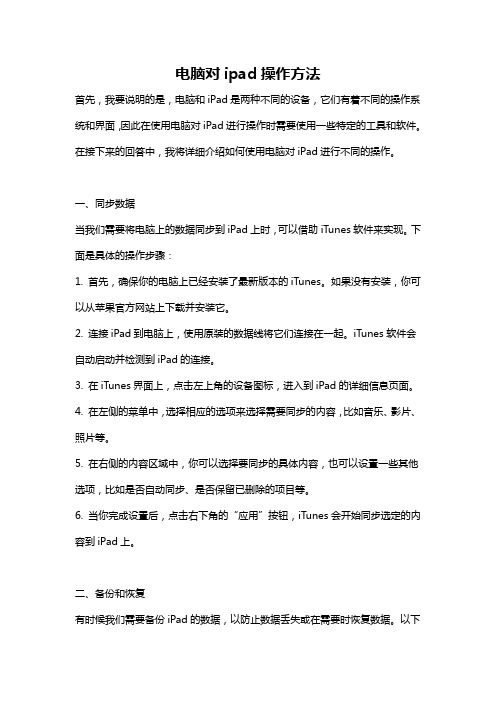
电脑对ipad操作方法首先,我要说明的是,电脑和iPad是两种不同的设备,它们有着不同的操作系统和界面,因此在使用电脑对iPad进行操作时需要使用一些特定的工具和软件。
在接下来的回答中,我将详细介绍如何使用电脑对iPad进行不同的操作。
一、同步数据当我们需要将电脑上的数据同步到iPad上时,可以借助iTunes软件来实现。
下面是具体的操作步骤:1. 首先,确保你的电脑上已经安装了最新版本的iTunes。
如果没有安装,你可以从苹果官方网站上下载并安装它。
2. 连接iPad到电脑上,使用原装的数据线将它们连接在一起。
iTunes软件会自动启动并检测到iPad的连接。
3. 在iTunes界面上,点击左上角的设备图标,进入到iPad的详细信息页面。
4. 在左侧的菜单中,选择相应的选项来选择需要同步的内容,比如音乐、影片、照片等。
5. 在右侧的内容区域中,你可以选择要同步的具体内容,也可以设置一些其他选项,比如是否自动同步、是否保留已删除的项目等。
6. 当你完成设置后,点击右下角的“应用”按钮,iTunes会开始同步选定的内容到iPad上。
二、备份和恢复有时候我们需要备份iPad的数据,以防止数据丢失或在需要时恢复数据。
以下是如何使用电脑备份和恢复iPad数据的方法:1. 还是使用iTunes软件来进行备份和恢复。
确保你的电脑上已经安装了最新版本的iTunes。
2. 连接iPad到电脑上,使用数据线将它们连接起来。
iTunes软件会自动启动并检测到iPad的连接。
3. 在iTunes界面上,点击左上角的设备图标,进入到iPad的详细信息页面。
4. 在左侧的菜单中,选择“概述”选项,在“备份”部分选择“此电脑”并点击“备份现在”按钮,iTunes会开始备份iPad的数据到电脑上。
5. 当你需要恢复备份的数据时,可以点击“还原备份”按钮,并选择你要恢复的备份文件。
iTunes会将选中的备份文件中的数据恢复到iPad上。
刷ipad的方法

刷ipad的方法刷iPad是指更换或升级iPad的操作系统(iOS),以获取新功能、修复漏洞、改进性能和体验。
以下将详细介绍刷iPad的几种方法。
方法一:使用iTunes刷iPad1. 首先确保你的电脑上已安装最新版本的iTunes。
2. 使用USB线将iPad连接到电脑,并启动iTunes。
3. 在iTunes界面中,点击设备图标以进入设备管理界面。
4. 在设备管理界面中,找到“摘要”栏目并点击“检查更新”按钮。
iTunes将检查是否有新的系统版本可供下载。
5. 如果有新的系统版本可用,则点击“下载并更新”按钮开始下载并安装最新系统。
整个过程可能需要一些时间,请耐心等待。
在此过程中请确保设备与电脑保持连接。
6. 完成下载和安装后,iPad将自动重启并进入新的系统。
方法二:使用OTA刷iPad1. 在iPad上打开“设置”应用程序。
2. 点击“通用”选项。
3. 在“通用”界面中,找到“软件更新”并点击。
4. iPad将自动检查是否有新的系统版本可供更新。
5. 如果有新的系统版本可用,则点击“下载并安装”按钮开始下载并安装最新系统。
整个过程可能需要一些时间,请确保iPad有足够的电量和稳定的网络连接。
6. 完成下载和安装后,iPad将自动重启并进入新的系统。
方法三:使用第三方工具刷iPad除了使用官方的iTunes和OTA更新,还有一些第三方工具可以刷iPad。
例如使用越狱工具(Jailbreak)可以获取更多的定制化功能,但需要注意越狱会使设备不再享受苹果官方的保修服务,并可能出现不稳定性问题。
另外,使用一些非官方的刷机工具可能存在风险,如可能导致设备损坏、系统不稳定、丢失数据等。
无论使用哪种方法刷iPad,都需要注意以下几点:1. 在刷机前,请务必备份重要数据。
刷机有风险,可能会导致数据丢失或设备损坏,备份可以确保数据安全。
2. 在刷机过程中,请确保电脑或iPad有稳定的电源供应,以免因电量低而导致刷机失败。
ipad不用数据线连接电脑
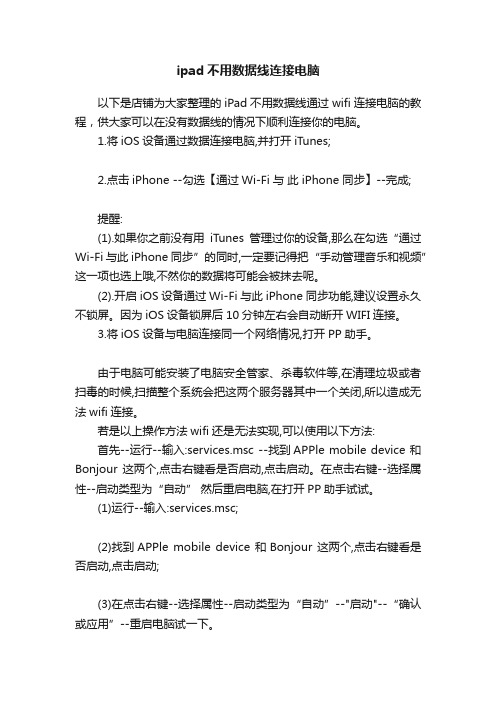
ipad不用数据线连接电脑
以下是店铺为大家整理的iPad不用数据线通过wifi连接电脑的教程,供大家可以在没有数据线的情况下顺利连接你的电脑。
1.将iOS设备通过数据连接电脑,并打开iTunes;
2.点击iPhone --勾选【通过Wi-Fi与此 iPhone 同步】--完成;
提醒:
(1).如果你之前没有用iTunes管理过你的设备,那么在勾选“通过Wi-Fi与此iPhone同步”的同时,一定要记得把“手动管理音乐和视频”这一项也选上哦,不然你的数据将可能会被抹去呢。
(2).开启iOS设备通过Wi-Fi与此iPhone同步功能,建议设置永久不锁屏。
因为iOS设备锁屏后10分钟左右会自动断开WIFI连接。
3.将iOS设备与电脑连接同一个网络情况,打开PP助手。
由于电脑可能安装了电脑安全管家、杀毒软件等,在清理垃圾或者扫毒的时候,扫描整个系统会把这两个服务器其中一个关闭,所以造成无法wifi连接。
若是以上操作方法wifi还是无法实现,可以使用以下方法:
首先--运行--输入:services.msc --找到APPle mobile device 和Bonjour 这两个,点击右键看是否启动,点击启动。
在点击右键--选择属性--启动类型为“自动” 然后重启电脑,在打开PP助手试试。
(1)运行--输入:services.msc;
(2)找到APPle mobile device 和Bonjour 这两个,点击右键看是否启动,点击启动;
(3)在点击右键--选择属性--启动类型为“自动”--"启动"--“确认或应用”--重启电脑试一下。
itunes的使用方法

iTunes的使用方法包括以下步骤:
1. 连接设备:将iPhone、iPad等设备连接到电脑的USB接口。
2. 启动iTunes:打开iTunes软件,点击左上角的“设备”按钮,选择连接的设备。
3. 同步应用程序:在iTunes的左侧导航栏中选择“应用程序”,将需要同步的应用程序拖拽到右侧的应用程序列表中。
4. 同步音乐和视频:在iTunes的左侧导航栏中选择“音乐”或“视频”,将需要同步的音乐和视频文件拖拽到相应的列表中。
5. 备份和恢复数据:在iTunes的菜单栏中选择“文件”>“备份”,可以将设备中的数据备份到电脑中;选择“设备”>“恢复”,可以将备份的数据恢复到设备中。
6. 更新软件和系统:在iTunes的菜单栏中选择“设备”>“检查更新”,可以更新设备的软件和系统。
7. 退出iTunes:在iTunes的菜单栏中选择“文件”>“退出”,可以退出iTunes。
- 1、下载文档前请自行甄别文档内容的完整性,平台不提供额外的编辑、内容补充、找答案等附加服务。
- 2、"仅部分预览"的文档,不可在线预览部分如存在完整性等问题,可反馈申请退款(可完整预览的文档不适用该条件!)。
- 3、如文档侵犯您的权益,请联系客服反馈,我们会尽快为您处理(人工客服工作时间:9:00-18:30)。
本文整理于网络,仅供阅读参考
ipad怎样连接电脑itunes
ipad连接电脑itunes方法
去apple官网下载最新版本的itunes,并在自己屯脑上安装。
连接ipad到电脑,第一次itunes会自动启动,并且跳出注册apple?id的提示,如果自己还有没有申请apple?id就按照说明去注册一个。
建议选择“以后注册”这样你可以去注册一个免visa的apple?id来下载store里的免费资源。
如果你己经申请了apple?id,则选择“以后注册”。
用自己的apple?id登录itunes上的store,然后点击?itunes工具栏一store一对这台电脑授权,授权是为里同步应用程序准备的,如果nano和shuffle就没有必要授权,甚至连申请apple?id都没有必要。
利用你的apple?id你可以在电脑上去itune?store或者通过wifi在ipad2的app?store里面下载免费的资源,绑定visa 的还可以下载收费资源。
5如果要导入音乐、视频、照片等资想进去ipad,你首先需要把这些资源导入itunes,然后通过itures同步到ipad里面。
